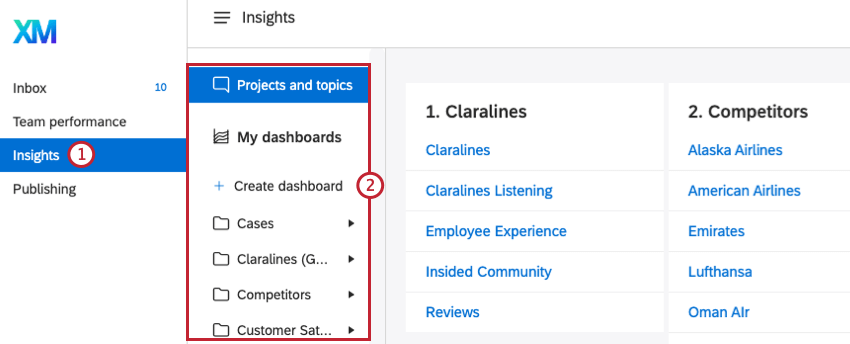Chronomètre le temps de réponse de l’équipe
À propos du calcul du temps de réponse de l’équipe
Lorsque vous utilisez Qualtrics Social Connect avec une équipe, il peut être utile de connaître le temps de réponse moyen de votre équipe. Il s’agit de la technologie de l’information qui est définie comme le temps moyen de réponse à une mention. Cette page explique comment trouver cette mesure dans Qualtrics Social Connect.
Astuce : seules les premières réponses à une mention sont calculées dans cette métrique, les réponses suivantes ne sont pas incluses.
Ajout du Widget Tableau de Bord
Une fois que vous avez créé un tableau de bord, vous pouvez ajouter l’option Performance : Moyenne Time to 1st Action Widget permettant de calculer le temps de réponse de l’équipe.
- Sélectionnez l’onglet Insights .
- Sélectionnez le tableau de bord auquel vous souhaitez ajouter le widget parmi vos tableaux de bord existants.
- Cliquez sur Ajouter un widget.
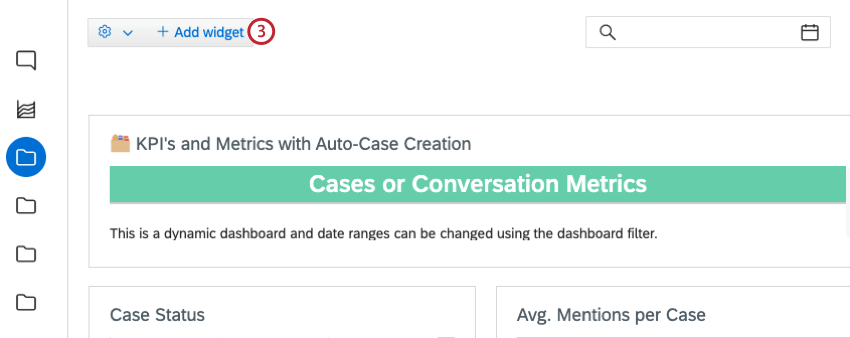
- Sélectionnez le widget Performance : délai moyen de la première action . Vous pouvez utiliser la barre de recherche pour rechercher ce widget.
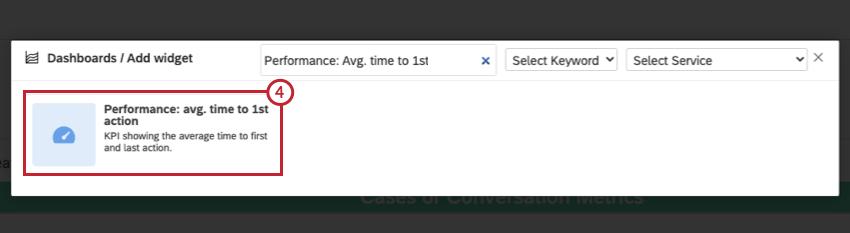
- Saisissez un titre pour votre widget.
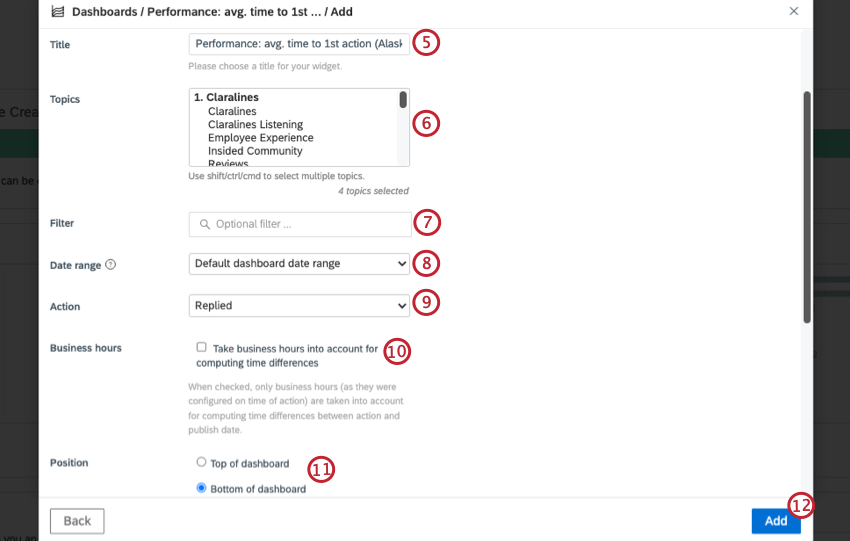
- Sélectionnez les thèmes de votre widget.
- Si vous souhaitez ajouter un filtre, sélectionnez un filtre enregistré ou créez-en un nouveau.
- Sélectionnez la plage de dates pour le widget.
- Cliquez sur le menu déroulant Action et sélectionnez Réponse.
- Cochez la case si vous souhaitez tenir compte des heures ouvrables pour le calcul des décalages horaires. Si cette option n’est pas cochée, les heures non ouvrables seront calculées dans la mesure.
- Sélectionnez une position pour votre widget.
- Cliquez sur Ajouter.